
Игралиштето во пареа постојано се подобрува. Друга интересна можност која е додадена на оваа услуга е семејна пристапна игра - споделување на семејството. Прочитајте повеќе за да дознаете повеќе за тоа, а исто така разбирате како овој пристап е активиран.
Што е "споделување на семејството"
Суштината на функцијата е дека можете да отворите пристап до вашата библиотека на играта на друг корисник, и тој ќе може да ги игра овие игри. Исто како што тие беа купени од него или како да сте купиле диск во продавницата и, откако сте играле некое време, му го предадоа на вашиот пријател. Така, вие со пријател, вистински член на семејството или некој друг може да заштеди и да заштеди пристоен износ. Еден корисник повеќе нема да мора да купи игри во кои би сакал да игра, веќе присутен на сметка на друг корисник со пареа. Покрај тоа, нови игри може да се купат заедно.Како да овозможите функција за пристап на семејството
Првично, функцијата беше достапна само за бета тестирање, но денес "споделување на семејството" може да го користи секој корисник, по што ќе може да ги сподели своите игри со друго лице и да има пристап до неговите игри. За да го активирате споделувањето на семејството што треба да го направите следново:
- Во горниот мени на главниот прозорец на програмата, одберете "Steam", а потоа кликнете на редот "Settings".
- Се отвора прозорецот за поставување на клиенти. Ви треба семејно јазиче. Оди до тоа.
- Овој таб содржи семеен пристап. Потребно е за различни учесници на "семејството" да имаат пристап до библиотеката за игри. Со цел друг корисник да добие пристап до вашата библиотека за игри, тој треба да го внесе вашиот компјутер во вашата сметка. Затоа, имајте на ум дека ќе треба да го споделите вашето корисничко име и лозинка од сметката за да додадете пријател во седумте во стилот. Ако има проблематични ситуации, можете да го вратите пристапот до вашата сметка користејќи го ажурирањето на лозинката, кои претходно ги напишавме во посебен напис.
Прочитајте повеќе: Како да ја ресетирате и промените лозинката од Steam.
- Значи, го поминавте корисничкото име и лозинката од вашата сметка на друг корисник. Тој треба да излезе од неговата сметка, а потоа да се логира во соодветната најава и лозинка. Можеби ќе треба да внесете код за пристап до сметка која ќе биде испратена до електронската адреса прикачена на оваа сметка. Ќе треба да го поминете. Тогаш таканаречениот член на семејството ќе треба да оди во истиот дел од поставките, кој е опишан погоре, само овој пат кога компјутерот мора веќе да биде наведен.
- По притискање на копчето "Овластување на овој компјутер", ќе додадете компјутер на корисникот на семејната листа.
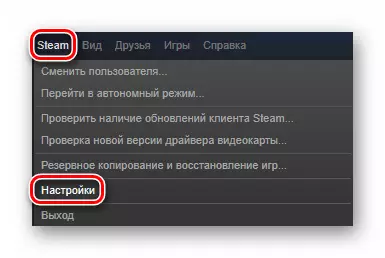
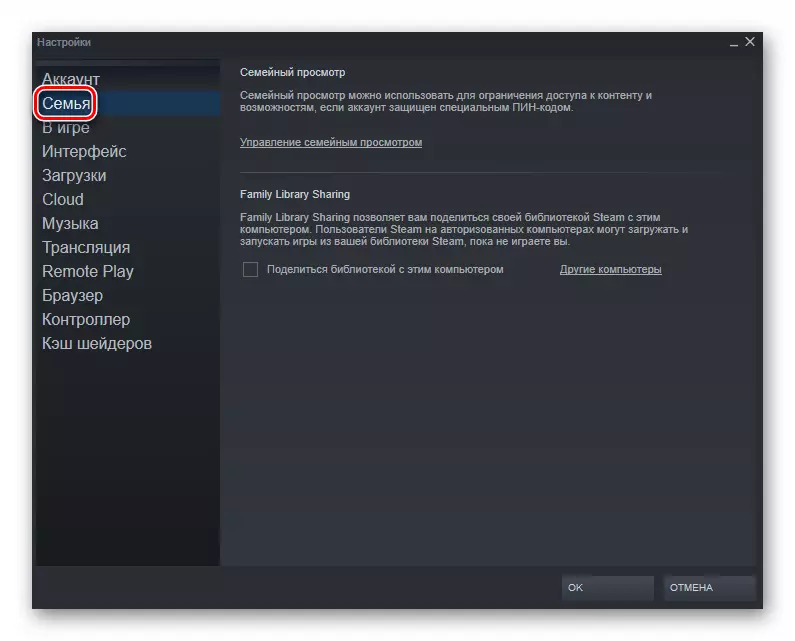
Ова значи дека ќе пристапи до вашата библиотека на игри, а исто така може да се движи од една сметка до друга (од твое во своја и обратно). Сите игри од вашата библиотека исто така ќе бидат прикажани од него.
Оневозможување на семејниот пристап
Со цел да го оневозможите семејното гледање во пареа, треба да одите на контролата на "споделување на семејството". Исто така е направено преку прозорецот Settings, каде што сакате да го користите копчето "Управување со други компјутери". Сите компјутери кои имаат пристап до вашата сметка ќе бидат презентирани на овој екран преку функцијата за споделување на семејството. Со цел да го оневозможите пристапот до одреден компјутер, мора да кликнете на копчето "Devutterization", по што овој уред повеќе нема да има пристап до библиотеката на вашите игри.
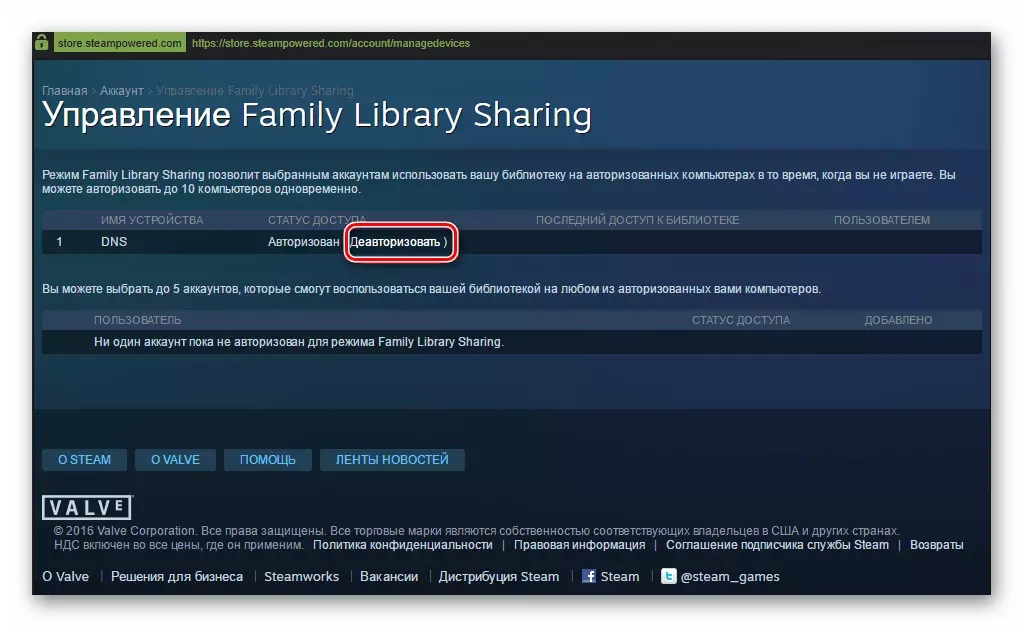
Заклучок
Сега знаете како можете да обезбедите пристап до вашата библиотека на игри на други корисници на пареа. Споделете ја вашата библиотека само со оние кои верувате.
